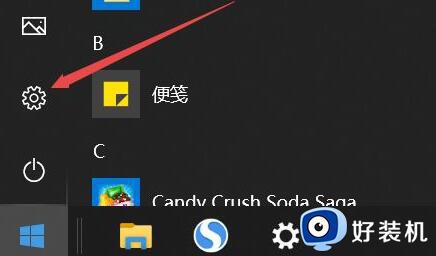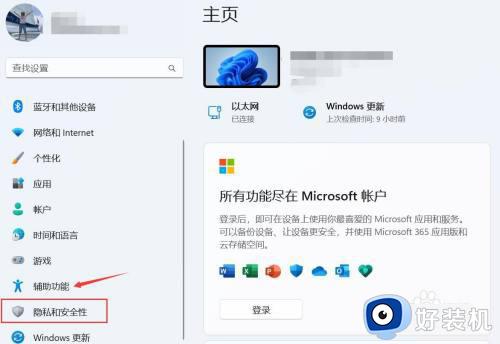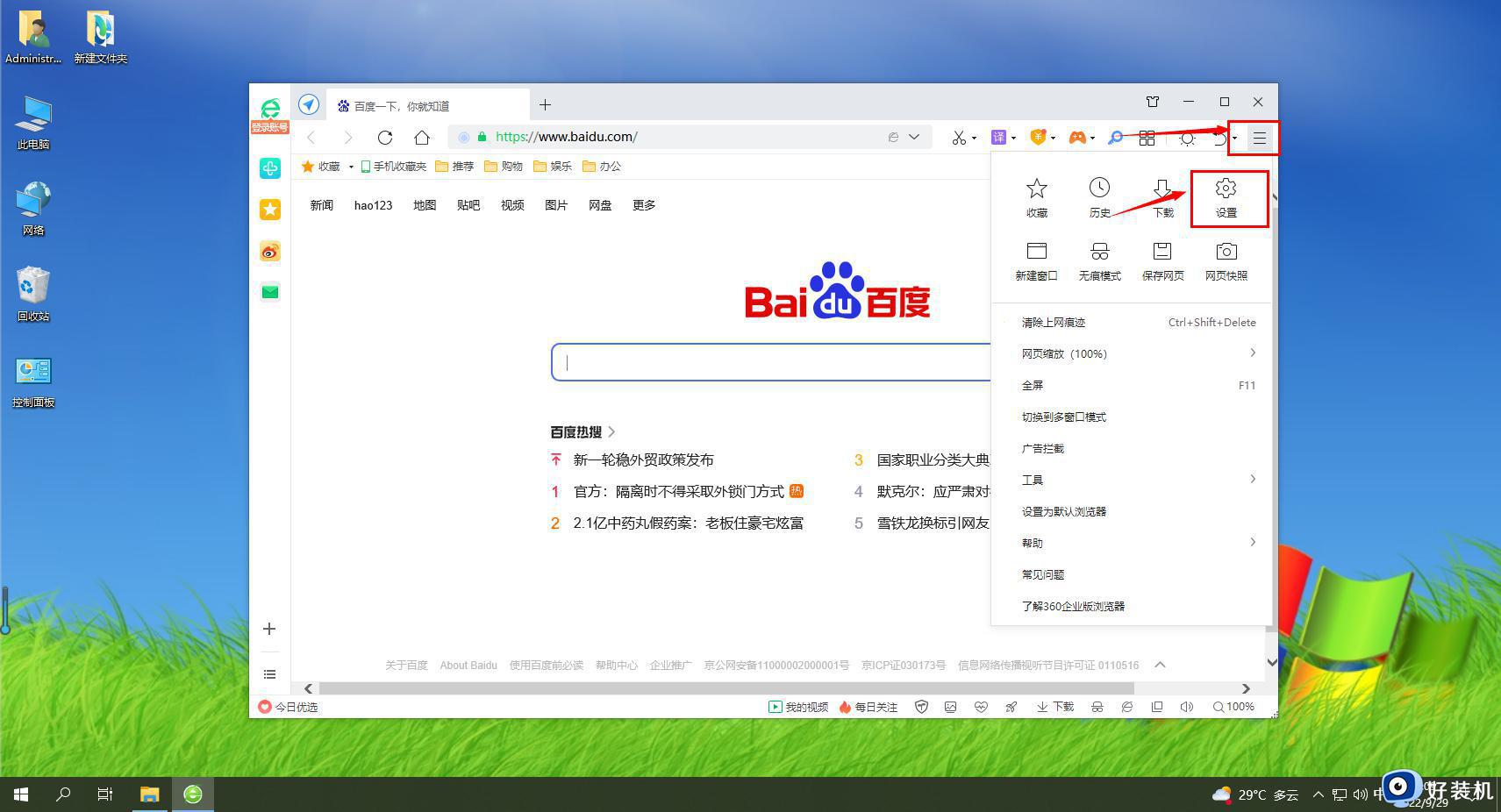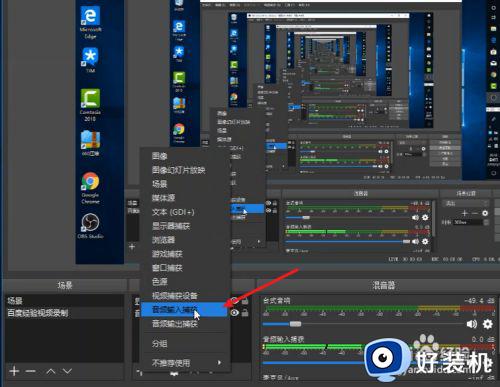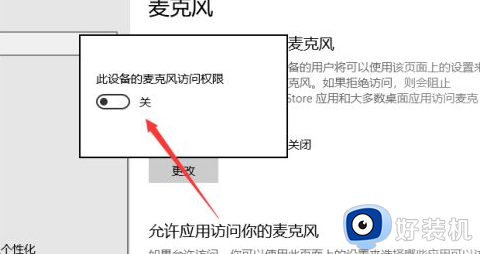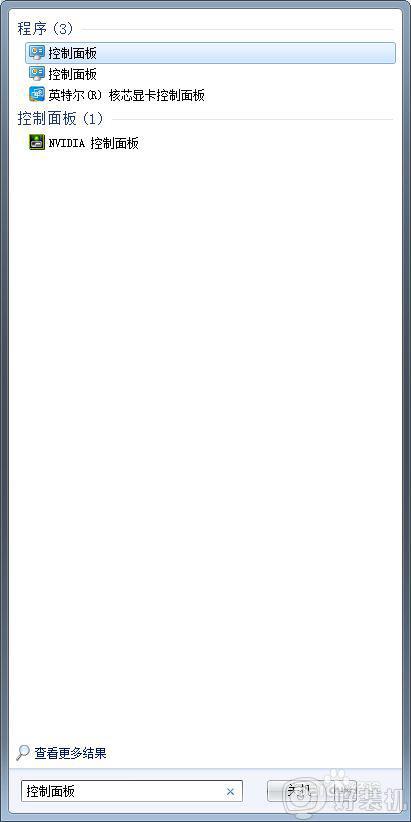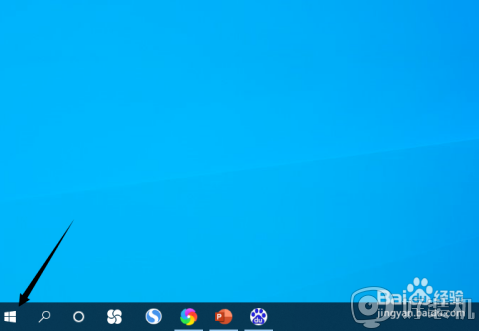电脑怎么让某个软件不使用麦克风权限 电脑设置软件麦克风权限方法
时间:2022-12-14 14:54:45作者:run
近日有用户想要给电脑上安装的某个软件设置不使用麦克风功能时,却不懂得麦克风权限的设置,今天小编给大家带来电脑怎么让某个软件不使用麦克风权限,有遇到这个问题的朋友,跟着小编一起来操作吧。
解决方法:
1.开始菜单选择设置按钮进入设置界面。
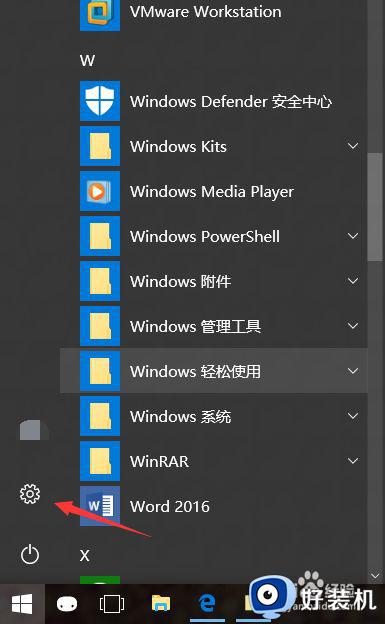
2.找到隐私板块进入。
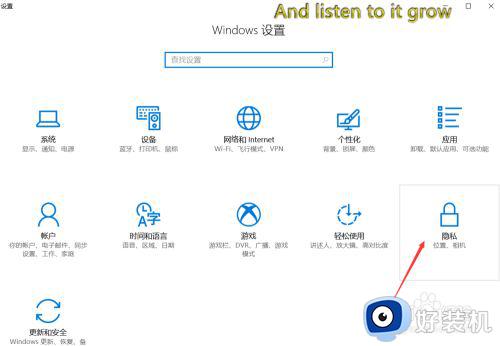
3.左边选择麦克风选项卡右边找到要禁止的软件关闭它的权限。
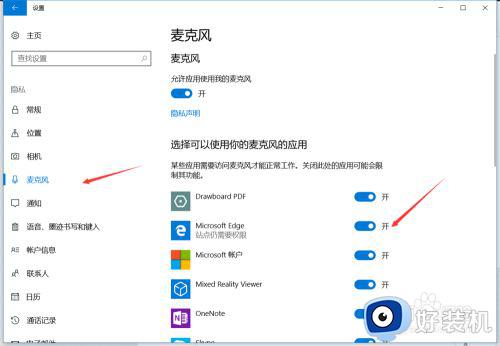
4.如果想要禁止所有软件启动麦克风就关闭最上方的允许应用使用我的麦克风。
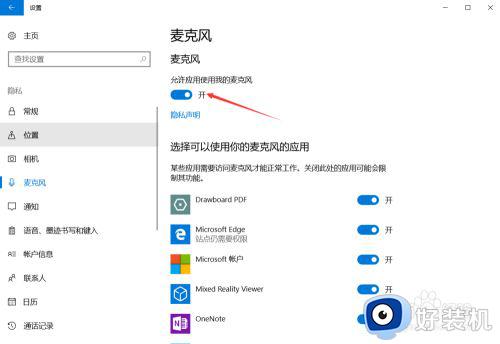
以上就是小编告诉大家的电脑设置软件麦克风权限方法的全部内容,还有不懂得用户就可以根据小编的方法来操作吧,希望能够帮助到大家。